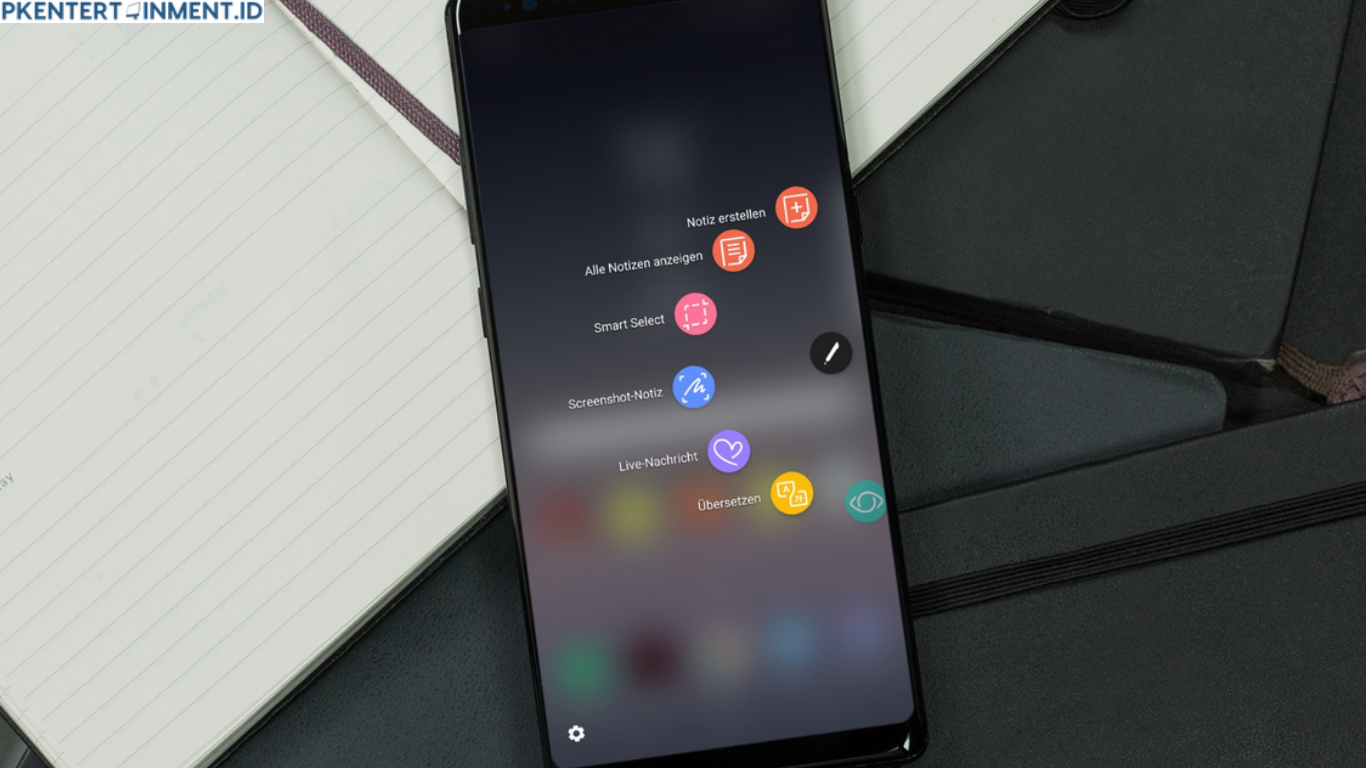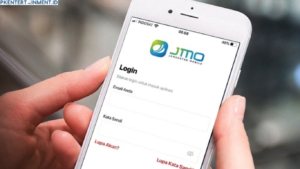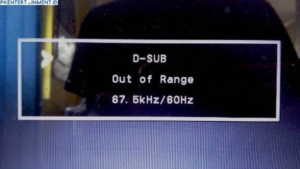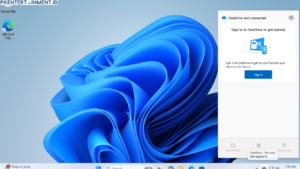- Aktifkan Bixby dengan menekan tombol Bixby atau panggil dengan suara.
- Ucapkan, “Take a screenshot” atau “Ambil tangkapan layar”.
- Screenshot otomatis diambil dan langsung tersimpan di galeri.
Kelebihan:
Metode ini sangat praktis kalau tangan kamu sedang sibuk atau kotor.
Daftar Isi Artikel
Tips Tambahan untuk Screenshot yang Sempurna
- Pastikan layar yang akan di-screenshot bersih dari notifikasi.
- Kalau mau hasil lebih keren, edit dulu hasil screenshot dengan aplikasi bawaan sebelum membagikannya.
- Jangan lupa, simpan screenshot penting di folder khusus agar mudah ditemukan nanti.
FAQ Seputar Screenshot di Samsung A50
1. Apakah semua Samsung A50 bisa menggunakan fitur ini?
Ya, selama ponselmu belum dimodifikasi (root) dan software-nya diperbarui, semua fitur ini seharusnya tersedia.
2. Apa yang harus dilakukan jika fitur gesture tidak berfungsi?
Coba bersihkan layar, pastikan pengaturan sudah diaktifkan, dan restart ponsel kamu. Kalau masih bermasalah, cek pembaruan software di menu Pengaturan.
3. Bisakah metode ini digunakan untuk aplikasi tertentu saja?
Tentu saja! Semua metode di atas bekerja di aplikasi apapun yang ada di layar Samsung A50 kamu.
Kesimpulan
Nah, sekarang kamu sudah tahu berbagai cara screenshot Samsung A50 tanpa tombol. Dengan metode seperti gesture, Panel Edge, dan Bixby Voice, kamu nggak perlu lagi khawatir soal kerusakan tombol fisik. Selain lebih praktis, cara-cara ini juga bikin aktivitasmu lebih lancar dan efisien.
Jadi, tunggu apa lagi? Coba salah satu metode di atas dan rasakan kemudahannya. Jangan lupa bagikan artikel ini ke teman-temanmu yang juga pakai Samsung A50, ya. Siapa tahu mereka juga butuh tips keren ini!